اپل موزیک در سال 2015 میلادی راه اندازی شد و از آن زمان تا پایان سال 2020 به 72 میلیون کاربر در سراسر جهان، خدمت رسانی کرده است. اپل موزیک یکی از پلتفرم های بسیار محبوب در جهان است که در زمینه پخش آنلاین موسیقی فعالیت می کند و تا به اینجای کار نظرات بسیار مثبتی را از منتقدین دریافت کرده است.
شما می توانید به صورت یک اشتراک آزمایشی و رایگان سه ماهه و یا به صورت اشتراک پولی ماهانه از خدمات این پلتفرم استفاده کنید. فارغ از نوع اشتراکی که انتخاب کرده اید، ما قصد داریم در این مقاله نکات کلیدی، ترفند ها و ویژگی های مهم این پلتفرم را به شما معرفی کنیم تا بتوانید پس از راه اندازی اپل موزیک، از خدمات این مجموعه به بهترین شکل ممکن استفاده کنید.
نحوه استفاده از اپل موزیک
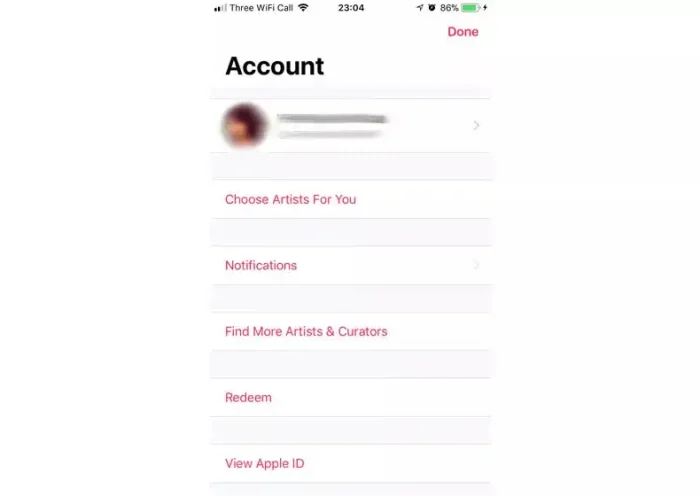
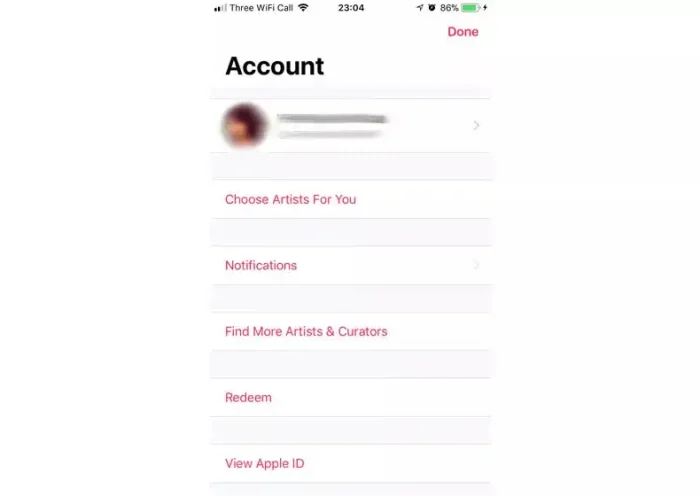
۱- نحوه لغو اشتراک در اپل موزیک
اگرچه توضیح نحوه لغو اشتراک اپل موزیک برای شروع این مقاله چندان انتخاب جذابی نیست، اما اگر در دوره سه ماهه آزمایشی و رایگان اپل موزیک ثبت نام کرده باشید و نخواهید اشتراک پولی آن را تمدید کنید، احتمالا به دنبال روشی برای انصراف سریع از خدمات این پلتفرم هستید. به همین دلیل است که ما نیز این مقاله را با توضیح نحوه لغو اشتراک اپل موزیک آغاز کرده ایم.
برای انجام این کار کافی است بر روی آیکون پروفایل خود در سمت بالا و راست صفحه کلیک کنید. در صفحه For you، بر روی گزینه View Account کلیک کنید. با انجام این کار Apple ID شما ظاهر می شود.
در این مرحله به حساب iTunes خود وارد شوید. در مرحله بعد، بر روی گزینه Subscriptions که در نیمه صفحه قرار دارد، کلیک کنید. در این جا شما می توانید اشتراک رایگان خود را لغو کنید. با انجام این کار، این اشتراک به صورت اتوماتیک تمدید نمی شود و در نتیجه هزینه ای نیز از حساب شما کسر نخواهد شد.
توجه داشته باشید که شما میتوانید به مدت سه ماه، از خدمات اپل موزیک در آیفون و سایر دستگاه های اپل به صورت رایگان استفاده کنید. همچنین با دنبال کردن این مراحل، شما می توانید در آینده نیز نسبت به فعالسازی یا لغو اشتراک سایر خدمات اپل اقدام کند.
مطالعه کنید: چگونه اپل موزيك را فعال كنيم
۲- انفالو کردن هنرمندان به صورت دسته جمعی
با راه اندازی اپل موزیک و ثبت نام در خدمات آن، اپل به صورت اتوماتیک و به عنوان بخشی از ویژگی Connect خود، تمامی هنرمندان و خوانندگانی که در لیست موسیقی های گوشی شما، نامشان وجود دارد را دنبال خواهد کرد. این بدان معناست که بخش Connection (یا برگه Made For you در نسخه های جدید این اپلیکیشن) پر از محتواهای جدید و بی پایان این هنرمندان خواهد شد.
این امر شاید چندان ایده آل شما نباشد. این ویژگی به صورت پیش فرض در اپل فعال است اما شما می توانید آن را غیر فعال کنید. برای انجام این کار، کافی است بر روی آیکون پروفایل خود کلیک کرده و گزینه Notifications را انتخاب کنید. در بخش مربوط به New Music، گزینه روبروی عبارت Show in Library را به حالت off تغییر دهید.
با انجام این کار، تنها موسیقی ها و محتواهای مربوط هنرمندانی را مشاهده خواهید کرد که آن ها را دوست دارید.
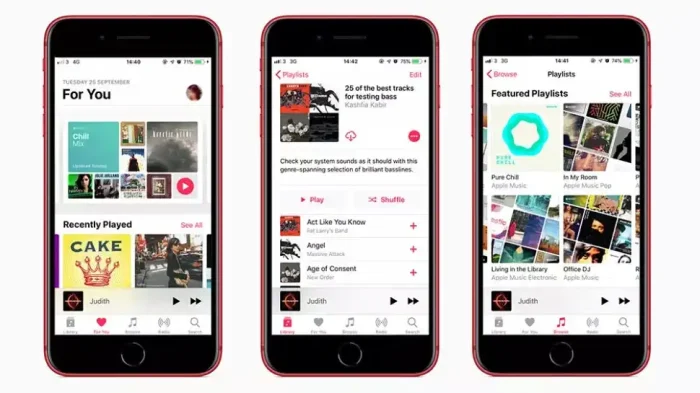
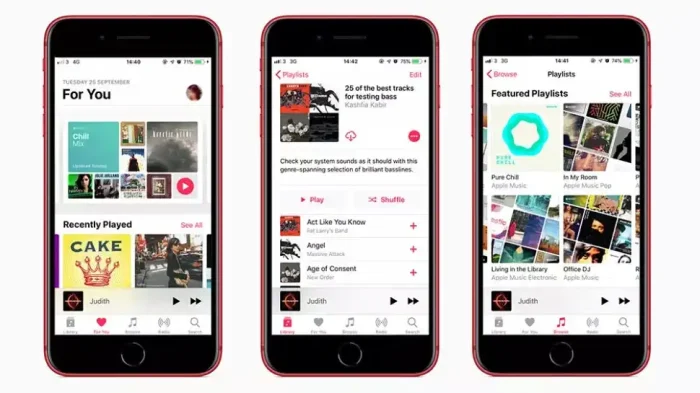
۳- برای دسترسی به امکانات بیشتر در iCloud Music ثبت نام کنید
اگر از طریق iPad یا iPhone به موسیقی گوش می دهید و می خواهید حداکثر استفاده را از امکانات برنامه اپل موزیک ببرید، میتوانید گزینه کتابخانه iCloud Music را برای خود فعال کنید. تعدادی از ویژگی های اپل موزیک تنها با وجود iCloud Music فعال می شود که مهم ترین آن ها گوش دادن به موسیقی های مورد علاقه تان، به صورت آفلاین است.
در آیفون یا iPad خود می توانید به بخش Settings مراجعه کنید و در بخش Music گزینه iCloud Music Library را به on تغییر دهید.
۴- یا اینکه بهتر است این کار را نکنید…!
معمولا فعال کردن iCloud Music می تواند برای کاربرانی با آرشیو های وسیع موسیقی مشکلاتی را به وجود آورد. این امر به ویژه زمانی شما را به طور جدی درگیر خواهد کرد که اهنگ های خاصی را در لیست های موسیقی خود داشته باشید. برای آنکه بتوانید این آهنگ ها را به صورت افلاین گوش دهید، اپل آن ها را با نمونه های مشابه آرشیو خود، مطابقت می دهد.
این در حالی است که اپل ممکن است همیشه نسخه صحیح را پیدا نکند. بنابراین اگر نسخه های خاصی از فایل های موسیقی را در ارشیو خود دارید، بهتر است iCloud را خاموش کنید. برای انجام این کار، کافی است از مسیری که در بالا توضیح داده شد اقدام کرده و گزینه مربوط به iCloud Music Library را بر روی گزینه off قرار دهید.
مطالعه کنید: اپل موزیک یا اسپاتیفای
۵- یا Music iCloud را تنها در گوشی همراه خود فعال کنید
اگر آرشیو موسیقی بزرگی دارید و مطمئن نیستید که اپل می تواند نسخه های مشابه و صحیح را در آرشیو خود پیدا کند یا خیر، می توانید دسترسی iCloud را تنها به فایل های موجود در کامپیوتر خود، قطع کنید. با این کار، آرشیو اصلی شما در کامپیوتر دستخوش تغییرات نمی شود و در عین حال، می توانید فایل های موسیقی را به صورت آفلاین و از طریق تلفن همراه خود، گوش کنید.
برای خاموش کردن iCloud Music Library در Mac کافی است به بخش Preferences مراجعه کنید و بر روی گزینه General کلیک کنید. در این بخش تیک مربوط به بخش Icloud Music Library را بردارید.
۶- راه اندازی اپل موزیک بر روی دستگاه های مختلف
برنامه عضویت فردی در اپل 9.99 پوند در ماه قیمت دارد و شما می توانید با کمک این اشتراک از طریق ده دستگاه اپل مختلف به اپل موزیک دسترسی پیدا کنید. پنج دستگاه می توانند کامپیوترهای شخصی باشند. برای مقایسه، سرویس های اشتراکی مانند اسپاتیفای و Tidal به ازای اشتراک های فردی خود، تنها از یک دستگاه پشتیبانی می کنند.
۷- استفاده از چندین دستگاه به طور همزمان
اگر می خواهید از طریق چندین دستگاه مختلف و به طور همزمان از خدمات اپل موزیک استفاده کنید، بهتر است اشتراک خانوادگی این پلتفرم را دریافت کنید. این اشتراک دسترسی همزمان حداکثر شش نفر به خدمات اپل موزیک را با پرداخت 14.99 پوند در ماه، فراهم می کند.
رابط کاربری اپل موزیک
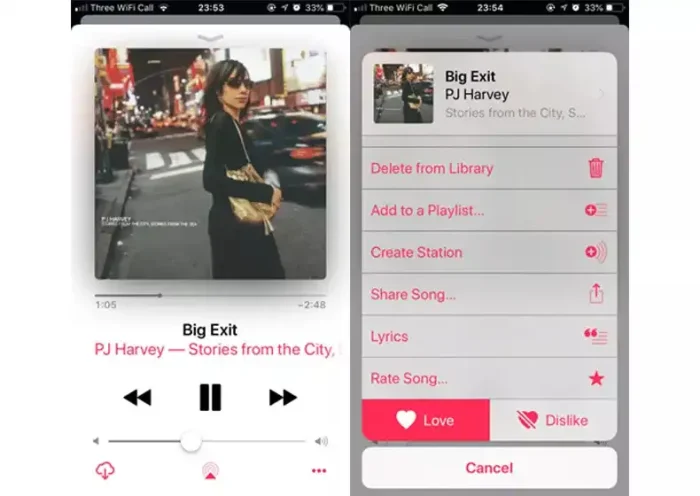
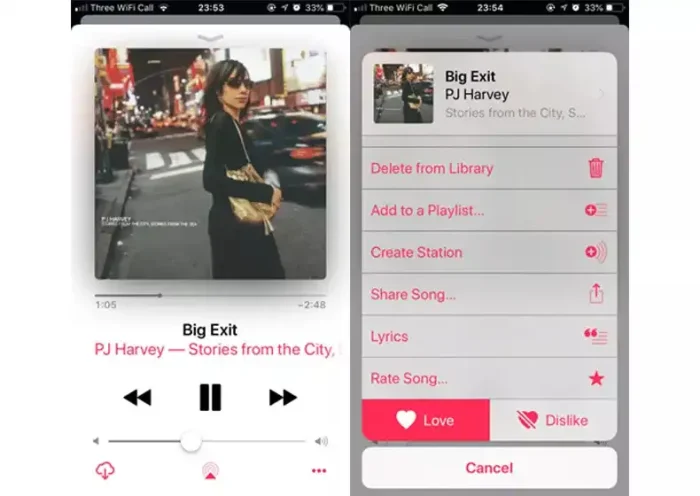
۸- مشاهده اطلاعات مربوط به آلبوم های موسیقی برای فایل های در حال پخش
یکی از ویژگی های کمتر شناخته شده اپل موزیک، مشاهده اطلاعات مربوط به آلبوم موسیقی آهنگ در حال پخش است. شما می توانید برای دیدن این اطلاعات از دو طریق اقدام کنید. آسان ترین راه این است که روی نام هنرمند و آلبوم در بالای پنجره Now playing کلیک کنید. یک صفحه کوچک جدید برای شما ظاهر می شود و از شما می خواهد یکی از دو گزینه Go to Album و یا Go to Artist را انتخاب کنید. بر روی گزینه مربوط به البوم کلیک کنید.
در روش دوم، که اندکی طولانی تر است، شما می توانید روی نماد سه دکمه در گوشه پایین صفحه کلیک کنید. یک منوی کوچک برای شما باز می شود که باید در ان بر روی گزینه Show Album کلیک کنید. با انجام این کار، اطلاعات مربوط به آلبوم موسیقی برایتان به نمایش گذاشته می شود.
۹- مشاهده صفحه هنرمند
شما می توانید برای دیدن صفحه هنرمندانی که آهنگ های آن ها را گوش می دهید، مانند روش کوتاهی که در بخش قبل توضیح داده شده عمل کنید؛ با این تفاوت که به جای نمایش اطلاعات آلبوم در مرحله آخر، باید گزینه Go to Artist را انتخاب کنید. اگر می خواهید از طریق روش طولانی تر به این نقطه برسید، باید پس از منتقل شدن به صفحه آلبوم، بر روی نام هنرمند (که در متن به رنگ صورتی است) کلیک کنید.
با استفاده از هر دو این روش ها، شما به صفحه اصلی هنرمند مد نظرتان هدایت می شوید. در این صفحه می توانید تمامی فایلهای موسیقی مربوط به هنرمند و اطلاعات مربوط (مانند نسخه های جدید از اهنگ ها، لیست های پخش، بیوگرافی و هنرمندان مشابه) را مشاهده کنید.
۱۰- آهنگ های دارای محدودیت سنی
در کنار برخی از آهنگ ها در اپل موزیک یک علامت E کوچک قرار دارد. این علامت نشان دهنده وجود محدودیت سنی برای محتویات داخل فایل است و بهتر است به هنگام انتخاب آن مراقب باشید. همچنین بهتر است این آهنگ ها را در کنار فرزندان و کودکان خود گوش نکنید.
راه اندازی اپل موزیک: سازماندهی فایل های موسیقی خود
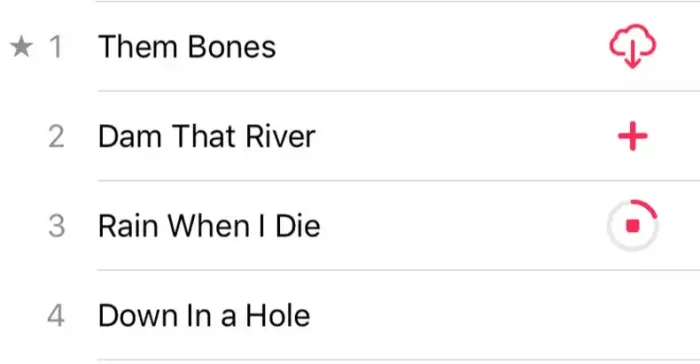
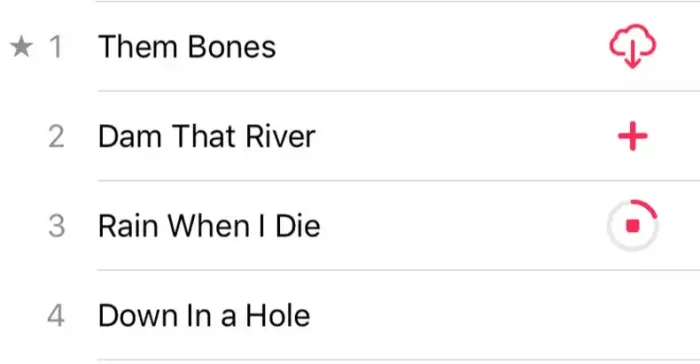
۱۱- بهینه سازی فضای فایل های ذخیره شده
فضای گوشی شما محدود است و دانلود کردن موسیقی های جدید می تواند خیلی سریع این فضا را پر کند. در صورت اتمام این فضا، اپل موزیک به صورت خودکار فایل هایی که مدت زیادی به آن ها گوش نداده اید را پاک می کند. این ویژگی کاربردی می تواند گوشی موبایل شما را از فایل هایی که به آنها نیازی ندارید، پاک کند.
با کمک این ویژگی شما هیچ وقت فضای محدودی برای دانلود موسیقی های جدید نخواهید داشت. برای فعال کردن این ویژگی، کافی است منوی تنظیمات را در iPhone خود باز کنید، به بخش Music بروید و بر روی گزینه Optimise Storage کلیک کنید.
۱۲- موسیقی آفلاین
شما می توانید فایل های موسیقی محبوب خود، آلبوم ها و لیست های موسیقی را در گوشی خود دانلود کنید تا در حالت آفلاین نیز به آن ها گوش دهید. البته توجه داشته باشید که برای انجام این کار، باید ویژگی iCloud را فعال کنید. شما تنها می توانید فایل های موسیقی که به آرشیوتان اضافه شده اند را دانلود کنید.
آهنگ هایی که به آرشیو شما اضافه نشده اند با یک علامت + مشخص می شوند. باید در قدم اول با کلیک کردن بر روی این نماد، اهنگ مورد نظر خود را به آرشیو اضافه کنید. با انجام این کار، نماد + به یک نماد ابر تبدیل می شود.
این بدان معناست که آهنگ به آرشیو اضافه شده است اما هنوز آن را دانلود نکرده اید. بعد از انجام این مراحل، دانلود آهنگ بلامانع خواهد بود. با کمک این ویژگی شما همچنین می توانید آهنگ های دانلود شده را در دستگاه خود شناسایی کنید. این اهنگ ها هیچ آیکونی (مانند نماد ابر یا +) را در کنار اسم خود ندارند.
۱۳- مشاهده موسیقی ها در حالت آفلاین
آیا به اینترنت گوشی دسترسی ندارید؟ شما می توانید به Downloaded Music در صفحه Library مراجعه کنید تا فایل های موسیقی که برای حالت آفلاین در گوشی شما ذخیره شده اند را مشاهده کنید. به یاد داشته باشید که در این فضا شما هم به فایل های موسیقی و لیست های اپل موزیک و هم به فایل هایی که به طور مستقیم بر روی گوشی خود دانلود کرده اید، دسترسی خواهید داشت.
۱۴- مرتب کردن آهنگها بر اساس حروف الفبا یا بر اساس نام هنرمندان (یا روش های مختلف دیگر)
آیا می خواهید آرشیو موسیقی خود را بر اساس نام آهنگ و یا نام هنرمندان و به ترتیب حروف الفبا تنظیم کنید؟ کافی است برای این کار وارد صفحه Library شوید و آهنگ های مورد نظر خود (یا حتی کل لیست موجود) را انتخاب کنید. در سمت راست و بالای صفحه بر روی گزینه Sort کلیک کنید.
سپس عنوان، اهنگ هایی که اخیرا اضافه شده اند و یا نام هنرمندان را در صفحه جدیدی که برایتان باز شده است، انتخاب کنید.
۱۵- تغییر ترتیب آهنگ ها یا تکرار یک آهنگ خاص
برای آنکه ترتیب آهنگ ها را تغییر دهید و یا یک آهنگ را برای چند بار تکرار کنید، کافی است به صفحه Now playing بروید. در فضای زیر عنوان آهنگ و نام هنرمند و در کنار Playing next آیکون های مربوط به این تنظیمات را پیدا خواهید کرد.
راه اندازی اپل موزیک: تنظیم موسیقی
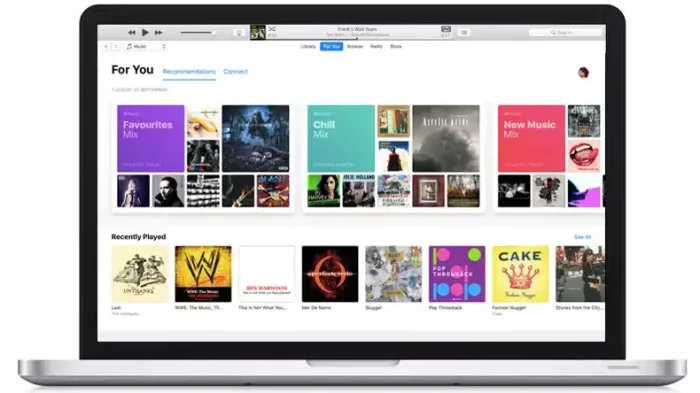
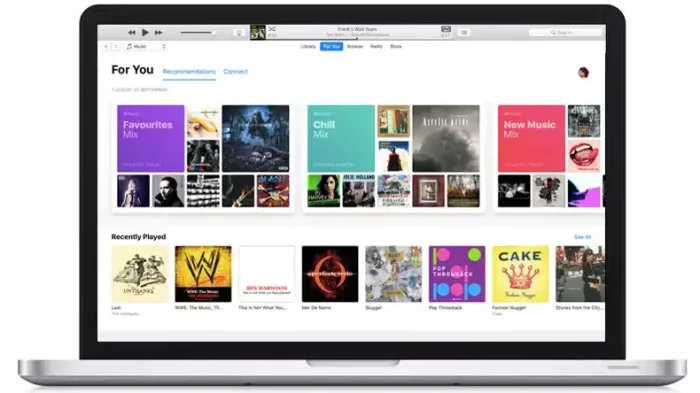
۱۶- آهنگ های مورد علاقه (یا آهنگ هایی که دوست ندارید)
یکی از مهم ترین ویژگی های مثبت اپل موزیک در بخش مربوط به For you خلاصه می شود. در این بخش شما می توانید آلبوم ها و هنرمندان جدیدی را پیدا کنید که اپل موزیک بر اساس سلیقه موسیقیایی شما، پیشنهاد می کند. برای آنکه اطلاعات بیشتری به الگوریتم اپل بدهید، می توانید بر روی آیکون لایک (که شکل قلب دارد) کلیک کنید.
شما می توانید این کار را برای آهنگ های جدید یا پیشنهاد شده و یا برای آلبوم های موسیقی انجام دهید. اپل علاوه بر گزینه لایک، یک گزینه برای Dislike نیز در نظر گرفته است که درست در کنار نماد قلب قرار دارد. این نماد به شکل یک لایک واژگون است.
شما می توایند با کمک این امکان، آهنگ هایی که دوست ندارید را به الگوریتم اپل معرفی کنید تا در آینده به شما پیشنهاد نشوند. شما می توانید از این امکان برای فیلتر کردن لیست های موسیقی نیز استفاده کنید.
۱۷- تنظیمات EQ
برای ایجاد تغییرات در صدای آهنگ ها در آیفون، شما می توانید از طریق اپل موزیک و تنظیمات EQ عمل کنید. در این بخش شما همچنین می توانید محدودیت هایی را برای صدا و Sound Check ایجاد کنید.
برای استفاده از این تنظیمات، کافی است به بخش تنظیمات مراجعه کنید و گزینه Music را انتخاب کنید. در این بخش گزینه EQ را انتخاب کرده و از لیست طولانی موجود در این بخش، تنظیمات مورد نظر خود را انتخاب کنید. برای آنکه شدت صدا فایل های موسیقی را به حالت نرمال برگردانید، کافی است به بخش Music در تنظیمات مراجعه کنید و گزینه مربوط به Sound Check را فعال کنید.
۱۸- موسیقی های جدید
آیا پس از راه اندازی اپل موزیک به دنبال موسیقی های جدید هستید؟ شما می توانید بر روی بخش Browse کلیک کنید و یک مجموعه کامل تحت عنوان New Music را انتخاب کنید. این فایل آخرین موسیقی های روز دنیا، آلبوم ها، لیست های موسیقی و موزیک ویدیو ها را برای شما به نمایش می گذارد. در بخش مربوط به لیست های موسیقی شما می توانید پیشنهاد های جذابی را برای فعالیت های مختلف (ورزش، پیاده روی یا رقصیدن) و حتی حالت های روحی مختلف (مانند شاد، غمگین، تنهایی و غیره) پیدا کنید.
۱۹- مرور موسیقی های جدید بر اساس ژانر
شما می توانید با رفتن به بخش Genres و فیلتر کردن فایل های موسیقی بر اساس ژانر های مختلف، دامنه جستجو و پیشنهاد های اپل را محدود تر و دقیق تر کنید. شما همچنین می توانید لیست های پخش موسیقی را بر اساس ژانر آن ها انتخاب کرده و پخش کنید.
راه اندازی اپل موزیک: رادیو و تلویزیون
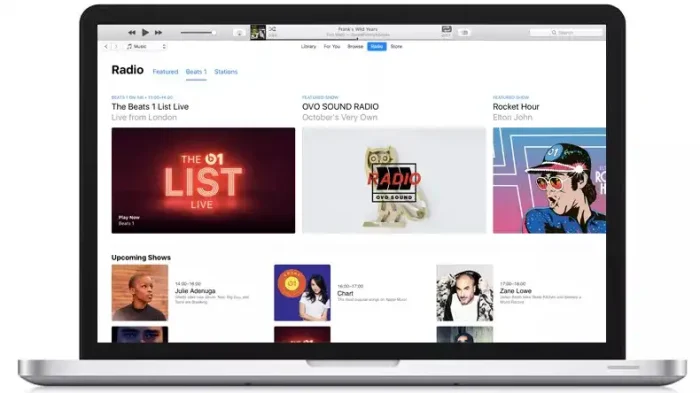
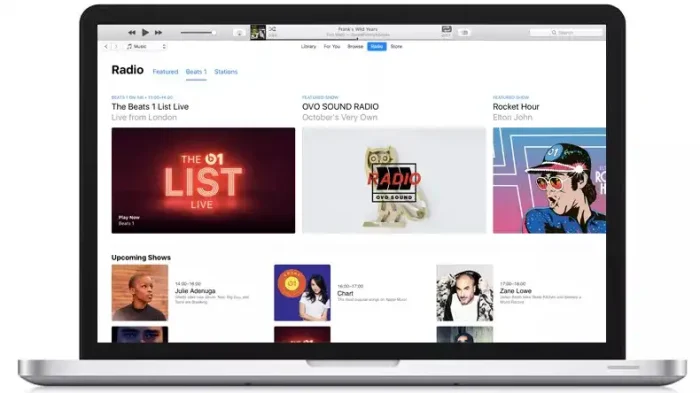
۲۰- ایستگاه رادیویی خود را ایجاد کنید
اپل بر اساس کارهای هنری یک هنرمند خاص یا ژانر خاصی از موسیقی، مجموعه از فایل های موسیقی را در قالب یک ایستگاه رادیویی برایتان پخش می کند. برای استفاده از این قابلیت اپل کافی است بر روی نماد سه نقطه که در کنار اسم هنرمند یا یک فایل موسیقی قرار دارد کلیک کنید.
در منوی باز شده بر روی عبارت Create station کلیک کنید تا یک ایستگاه رادیوی بر اساس فایل های موسیقی مشابه و مرتبط برایتان پخش شود. شما می توانید با کلیک کردن بر روی آیکون Love در آهنگ های موجود در لیست، الگوریتم اپل را در خصوص انتخاب و افزودن آهنگ های بیشتر به ایستگاه رادیویی هدایت کنید.
۲۱- به رادیو زنده در Apple Music گوش دهید
مشترکین اپل به سه ایستگاه رادیویی زنده، شامل Apple Music Country، Apple Music 1 و Apple Music Hits دسترسی دارند. برای استفاده از این فرکانسهای رادیویی کافی است بر روی نماد رادیو در پایین صفحه اصلی حساب کاربری خود کلیک کنید.
در صفحه باز شده، می توانید هر یک از فرکانسهای نام برده شده در بالا را انتخاب کنید. شما میتوانید در بخش مربوط به هر ایستگاه رادیویی نمایش های رادیویی بعدی را بررسی کنید و همچنین نمایش هایی که قبلا روی آنتن رفته اند را برای خود پخش کنید.
۲۲- به ایستگاه های محلی و سراسری رادیو دسترسی داشته باشید
با کمک اپل موزیک، شما می توانید به ایستگاه های رادیویی محلی و سراسری مورد علاقه خود نیز دسترسی پیدا کنید. برای این کار، کافی است به بخش جستجو مراجعه کرده و نام ایستگاه رادیویی مورد علاقه خود را تایپ کنید.
در این بخش موج رادیویی یا نام مخفف ایستگاه را نیز باید وارد کنید. پس از پیدا کردن ایستگاه رادیویی می تواند با کلیک کردن روی نام آن، به صورت زنده برنامه های رادیویی محبوب خود را دنبال کنید شما همچنین می توانید با مشخص کردن نام ایستگاه رادیویی از Siri بخواهید همین فرایند را برایتان انجام دهد.
۲۳- موزیک ویدیو های محبوب خود را در اپل تی وی تماشا کنید
با کمک اپل موزیک و Apple TV، دیدن موزیک ویدیو ها از هر زمانی آسان تر شده است. در اپلیکیشن اپل موزیک یک بخش ویدیویی قرار دارد که جدید ترین و پرطرفدار ترین موزیک ویدیو ها و لیست های ویدیویی را برایتان به نمایش می گذارد. شما می توانید از طریق اپلیکیشن اپل موزیک و یا از طریق اپل تی وی به این بخش دسترسی پیدا کنید.
برای استفاده از این بخش، کافی است بخش مربوط به Music را در اپل تی وی باز کرده و به صفحه ویدیو ها بروید. سپس به پایین صفحه بروید تا کاتالوگ ها و دسته بندی های مختلف را برای ویدیو ها مشاهده کنید. شما می توانید ویدیو ها را به ارشیو خود اضافه کرده و یا از آن حذف کنید.
راه اندازی اپل موزیک: ویژگی های بیشتر
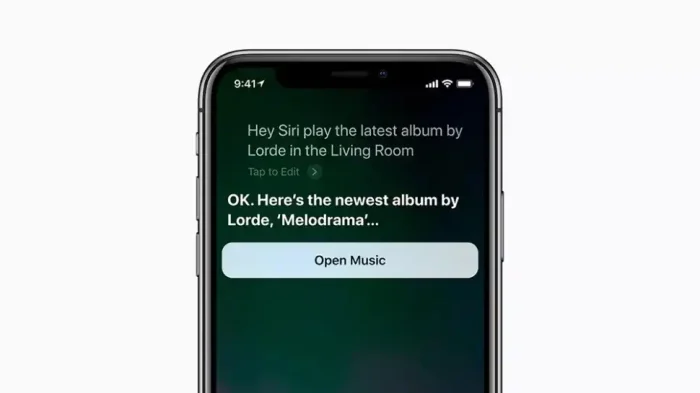
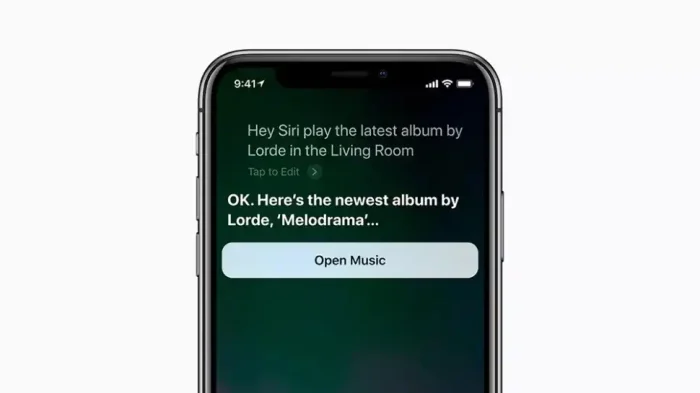
۲۴- موسیقی های مورد علاقه خود را با دوستانتان به اشتراک بگذارید
آیا به دنبال کشف سلیقه موسیقیایی دوستان خود هستید؟ این کار چندان دشواری نیست. کافی است یک پروفایل اپل موزیک را در این اپلیکیشن ایجاد کنید. اگر دوستان شما نیز اشتراک اپل موزیک را داشته باشند و پروفایلی برای خود درست کنند، به اشتراک گذاری فایل های موسیقی و آنچه که گوش می دهید با آن ها، آسان خواهد بود.
برای ایجاد حساب کاربری، کافی است بر روی گزینه Listen Now کلیک کنید و در گوشه بالا و سمت راست صفحه iPhone خود، بر روی آیکون تصویر کلیک کنید. اگر از طریق اندروید اقدام کرده اید، می توانید بر روی گزینه More و سپس بر روی گزینه Account کلیک کنید. پس از وارد شدن به این بخش، گزینه What Friends are Listening to را انتخاب کنید.
دستورالعمل های روی صفحه را دنبال کنید تا یک نام کاربری ایجاد کندی و دوستان خود را پیدا کرده و آن ها را فالو کنید. با انجام این کار، شما می توانید لیست های موسیقی و سایر علایق موسیقیایی خود را به اشتراک بگذارید. شما می توانید محتوای به اشتراک گذاشته شده در اپل موزیک را کنترل کنید.
مثلا شما می توانید برخی از لیست های موسیقی را پنهان کنید، برخی از کاربران را بلاک کرده و یا آن ها را از حالت بلاک خارج کنید. شما همچنین می توانید حساب کاربری دوستان خود را دنبال کنید.
۲۵- ترکیبی جذاب = Siri + Apple Music
شما می توانید با استفاده از Siri، پخش و قطع فایل های موسیقی در اپل واچ یا آیفون خود را کنترل کنید. شما همچنین می توانید با گفتن جمله “play AC/DC station” یک ایستگاه رادیویی را از طریق اپل موزیک پخش کنید. اپل موزیک همچنین می تواند فایل های موسیقی را با توجه به یک تاریخ خاص، میزان محبوبیت و تاریخ پخش آن ها، پخش کند.
به عنوان مثال، شما می توانید از اپل موزیک بخواهید که محبوب ترین موسیقی در سال 1988 را برایتان پخش کند (با گفتن جملاتی مانند: play the number one hit from April 1988، play the top songs by AC/DC و یا play the newest song by AC/DC*).
۲۶- پاک کردن تاریخچه موسیقی های پخش شده از Apple HomePod Mini
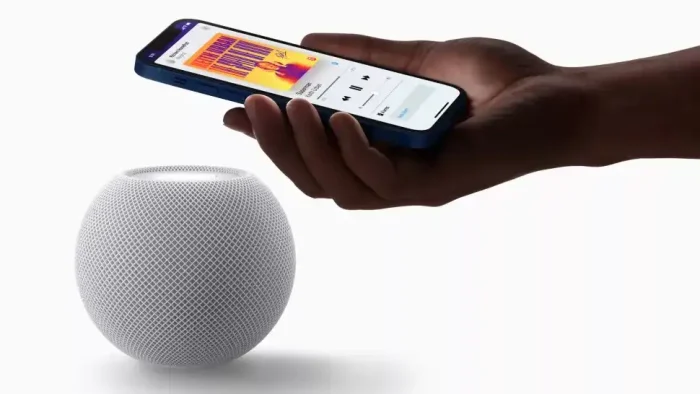
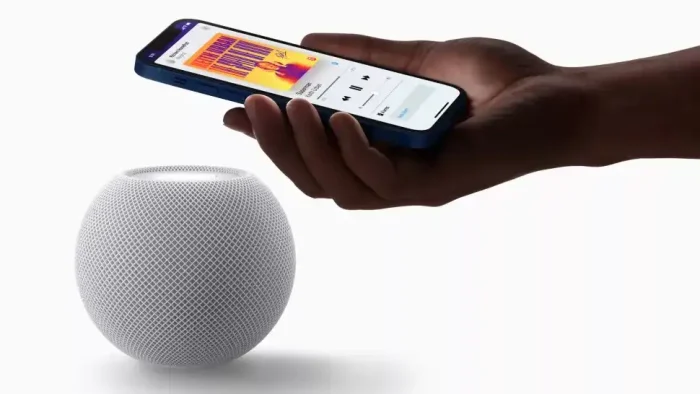
اگر از HomePod Mini استفاده می کنید، ممکن است درخواست های موسیقایی کودکان یا مهمان های شما که سلیقه خاصی در موسیقی های محلی دارند بر روی الگوریتم اپل و پیشنهادهای آن در بخش For you تداخل ایجاد کند.
با فعال کردن اپلیکیشن Home (که به هنگام نصب آن را دانلود کرده اید) می توانید پروفایل اپل موزیک خود را از آنچه که در Mini در حال پخش است، جدا کنید. برای این کار کافی است به بخش Details مراجعه کرده و گزینه Use Listening History را بر روی off تنظیم کنید.
۲۷- با صدای موسیقی از خواب بیدار شوید
آیا دوست دارید صبح ها با صدای موسیقی مورد علاقه خود از خواب بیدار شوید؟ برای این کار کافی است به هنگام تنظیم زنگ ساعت در اپلیکیشن ساعت iPhone خود، بر روی Sound کلیک کنید. سپس گزینه Pick a song را انتخاب کرده و آهنگ مورد علاقه خود را از آرشیو اپل موزیک انتخاب کنید.
مطالعه کنید: سایت udemy چیست
۲۸- ترانه موسیقی
شما می توانید با کمک اپل موزیک کارائوکه کنید! برای انجام این کار کافی است صفحه Now playing را به بالا بکشید تا متن آهنگ ها (در صورت موجود بودن) ظاهر شوند. یک روش دیگر نیز این است که گزینه Lyrics را در منوی امکانات انتخاب کنید.
اگر از سیستم عامل iOS 12 یا جدیدتر در گوشی خود استفاده می کنید می توانید آهنگ ها را با استفاده از یک بخش کوچکی از متن شعرشان پیدا کنید. برای این کار کافیست بخشی از متن آهنگی که به دنبالش هستید را در نوار جستجو تایپ کنید تا آهنگ مورد نظرتان (یا شبیه ترین آهنگ به آنچه که جستجو کرده اید) پیدا شود.
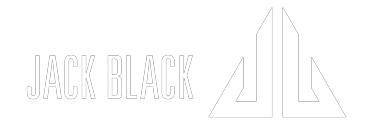
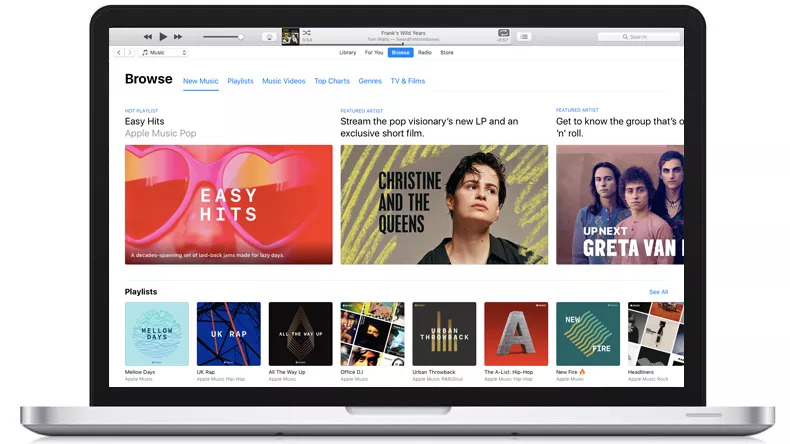
چقدر کامل و ساده توضیح دادید واقعا لذت بردم، من یه رپورتاژ توی اقتصاد آفرین درباره اپل موزیک خونده بودم نوشته بود هیچ تبلیغاتی نداره وسط آهنگ که به نظرم خیلی ویژگی مهمیه، خواستم بدونم شما هم تائید میکنید این ویژگی رو؟ همه اکانت ها بدون تبلیغاتن یا فقط اکانت های پریمویوم؟